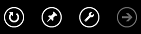Czynności aby powiększyć tekst w sieci MSN, zależą od systemu operacyjnego i przeglądarki, którego używasz.
Zmiana rozmiaru tekstu i obrazów
Zwiększyć lub zmniejszyć rozmiar wszystkich elementów na stronie sieci Web, w tym tekst i obrazy. Aby zmienić lub zresetować kwotę, którą strony sieci Web jest powiększenie lub pomniejszenie, należy użyć następujących skrótów klawiaturowych: Powiększenie:
-
Windows: Ctrl + znak plus
-
iOS: Command + znak plus
Pomniejszyć:
-
Windows: Ctrl + znak minus
-
iOS: Command + znak plus
Resetuj rozmiar strony do 100%:
-
Windows: Ctrl + 0 (zero)
-
iOS: Command + 0 (zero)
Uwaga
Skrót resetowania Użyj zera z cyfr u góry klawiatury. Zero na klawiaturze numerycznej może nie działać zgodnie z oczekiwaniami dla tego skrótu.
Zmienić rozmiar tylko tekst
Aby zmienić rozmiar tekstu strony sieci Web, bez zmiany rozmiaru obrazów, Dostosuj ustawienia przeglądarki. Poniższe instrukcje opisują sposób zmiany rozmiaru tekstu w niektórych przeglądarkach internetowych.
Uwaga
Zmiana rozmiaru tekstu może spowodować niepoprawne renderowanie w przeglądarce niektórych stron sieci Web.
Program Internet Explorer 10 i 11
W systemie Windows 8
-
Na ekranie startowym zaznacz lub wybierz polecenie Sąsiadująco programu Internet Explorer.
-
Przesuń w górę od dołu lub kliknij prawym przyciskiem myszy pusty obszar strony sieci web, aby wyświetlić pasek aplikacji. W przypadku programu Internet Explorer 10 zobaczysz na pasku aplikacji.
-
Dotknij lub wybierz ikonę klucza i wybierz Widok na pulpicie.
-
Naciśnij klawisz Alt , aby wyświetlić pasek menu.
-
Wybierz lub wybierz polecenie Widok, a następnie wskaż polecenie rozmiar tekstu.
-
Wybierz rozmiar tekstu, który chcesz zobaczyć. Aby przywrócić tekst do rozmiaru oryginalnego, naciśnij lub wyboru nośnika.
W systemie Windows 7
-
Kliknij prawym przyciskiem myszy pustą część nagłówka przeglądarki, takie jak powyżej pola adresu.
-
W menu wybierz polecenie Pasek poleceń.
-
Na pasku poleceń Wybierz stronę, wskaż polecenie rozmiar tekstu, a następnie wybierz odpowiedni rozmiar. Aby przywrócić rozmiar standardowy tekst, wybierz opcję Średni.
Internet Explorer 9
-
Upewnij się, że widać pasek poleceń. Jeśli nie możesz go zobaczyć, umieść wskaźnik myszy w pustym obszarze po prawej stronie kart, kliknij prawym przyciskiem myszy, a następnie wybierz polecenie pasek poleceń.
-
Na pasku poleceń Wybierz stronę, a następnie Rozmiar tekstu.
-
Wybierz rozmiar tekstu, który chcesz zobaczyć. Aby przywrócić tekst do rozmiaru oryginalnego, wyboru nośnika.
Internet Explorer 8
-
Wybierz stronę w górnej części okna przeglądarki, a następnie wybierz Rozmiar tekstu.
-
Wybierz rozmiar tekstu, który chcesz zobaczyć. Aby przywrócić tekst do rozmiaru oryginalnego, wyboru nośnika.
Firefox
-
Jeśli nie widzisz paska menu, kliknij prawym przyciskiem myszy pusty obszar w pobliżu karty przeglądarki, a następnie wybierz Pasek Menu.
-
Na Pasku Menuwybierz polecenie Widok, a następnie wskaż polecenie Powiększenie. Wybierz polecenie Powiększ tylko tekst.
-
W menu Powiększenie wybierz polecenie Powiększ lub Pomniejsz. Aby przywrócić tekst do rozmiaru oryginalnego, zaznacz pole wyboru Resetuj.
-
Wybierz ikonę menu Chrome
-
Na stronie Ustawienia przewiń do dołu strony i wybierz opcję Pokaż ustawienia zaawansowane. Następnie przewiń w dół do sekcji Zawartość sieci Web .
-
Z listy rozmiar czcionki wybierz rozmiar tekstu, który chcesz wyświetlić. Aby przywrócić tekst do rozmiaru oryginalnego, wyboru nośnika.
-
Zaznacz ikonę strony w prawym górnym rogu okna przeglądarki, a następnie wskaż polecenie Powiększenie.
-
W menu Powiększenie wybierz polecenie Powiększaj tylko tekst , a następnie wybierz Powiększ lub Pomniejsz. Aby przywrócić tekst do rozmiaru oryginalnego, wybierz Rozmiar rzeczywisty.